在当今数字化办公的时代,Microsoft Office 作为一套功能强大且应用广泛的办公软件套装,已成为我们工作、学习和生活中不可或缺的得力助手。
从撰写报告、制作演示文稿,到处理复杂的数据表格。Office拥有很多不同年份不同版本,而不同用户对版本的需求都不一样,有的人喜欢追求新的,有的人因为长期使用某个版本产生了依赖。而今天分享的这个Office安装器基本就可以满足所有的用户需求了。通过这个安装器可以直接筛选自己需要的版本进行安装。
下载解压文件,在文件中包含有安装包和激活工具“HEU_KMS”
![图片[1]-Office Installer#涵盖所有Office版本#快速安装Office#汉化版#A671-FunShare·趣享](https://qxg.oovc.cc/2025/03/1-18.png?imageMogr2/format/webp/interlace/1/quality/100)
鼠标右击安装包“office lnstaller”以管理员身份运行
![图片[2]-Office Installer#涵盖所有Office版本#快速安装Office#汉化版#A671-FunShare·趣享](https://qxg.oovc.cc/2025/03/Snipaste_2025-03-16_11-34-36.png?imageMogr2/format/webp/interlace/1/quality/100)
进入程序,在“Installing office”中,可以选择Office版本。
![图片[3]-Office Installer#涵盖所有Office版本#快速安装Office#汉化版#A671-FunShare·趣享](https://qxg.oovc.cc/2025/03/2-15.png?imageMogr2/format/webp/interlace/1/quality/100)
如下图,选择需要安装的版本
![图片[4]-Office Installer#涵盖所有Office版本#快速安装Office#汉化版#A671-FunShare·趣享](https://qxg.oovc.cc/2025/03/3-15.png?imageMogr2/format/webp/interlace/1/quality/100)
右边还可以选择安装的系统位数(32或64位)和不同的版本。
![图片[5]-Office Installer#涵盖所有Office版本#快速安装Office#汉化版#A671-FunShare·趣享](https://qxg.oovc.cc/2025/03/03.png?imageMogr2/format/webp/interlace/1/quality/100)
选择需要安装的Office套件和语言,然后点击“Inatall”即可进入安装流程。
![图片[6]-Office Installer#涵盖所有Office版本#快速安装Office#汉化版#A671-FunShare·趣享](https://qxg.oovc.cc/2025/03/4-10.png?imageMogr2/format/webp/interlace/1/quality/100)
软件正在安装过…
![图片[7]-Office Installer#涵盖所有Office版本#快速安装Office#汉化版#A671-FunShare·趣享](https://qxg.oovc.cc/2025/03/5-6.png?imageMogr2/format/webp/interlace/1/quality/100)
安装完成,点击关闭
![图片[8]-Office Installer#涵盖所有Office版本#快速安装Office#汉化版#A671-FunShare·趣享](https://qxg.oovc.cc/2025/03/6-5.png?imageMogr2/format/webp/interlace/1/quality/100)
在下载文件中打开激活工具“HEU KMS”,在“智能激活”页面,勾选“激活Office”,点击“开始”即可。
![图片[9]-Office Installer#涵盖所有Office版本#快速安装Office#汉化版#A671-FunShare·趣享](https://qxg.oovc.cc/2025/03/9-2.png?imageMogr2/format/webp/interlace/1/quality/100)
如下图,说明已经完美激活
![图片[10]-Office Installer#涵盖所有Office版本#快速安装Office#汉化版#A671-FunShare·趣享](https://qxg.oovc.cc/2025/03/11-2.png?imageMogr2/format/webp/interlace/1/quality/100)
启动软件已完成激活
![图片[11]-Office Installer#涵盖所有Office版本#快速安装Office#汉化版#A671-FunShare·趣享](https://qxg.oovc.cc/2025/03/13-2.png?imageMogr2/format/webp/interlace/1/quality/100)
如果需要无痕卸载Office,在程序的“Unistalling Office”专区,选择已经安装的Office,然后点击“Uninstall”即可。
![图片[12]-Office Installer#涵盖所有Office版本#快速安装Office#汉化版#A671-FunShare·趣享](https://qxg.oovc.cc/2025/03/14.png?imageMogr2/format/webp/interlace/1/quality/100)
点击“卸载”
![图片[13]-Office Installer#涵盖所有Office版本#快速安装Office#汉化版#A671-FunShare·趣享](https://qxg.oovc.cc/2025/03/15.png?imageMogr2/format/webp/interlace/1/quality/100)
如下图,已经完成卸载,这种卸载方式是最为干净的,保证在下次安装其他版本的Office不会出现错误。
![图片[14]-Office Installer#涵盖所有Office版本#快速安装Office#汉化版#A671-FunShare·趣享](https://qxg.oovc.cc/2025/03/17.png?imageMogr2/format/webp/interlace/1/quality/100)
本站收集的资源仅供内部学习研究软件设计思想和原理使用,学习研究后请自觉删除,请勿传播,因未及时删除所造成的任何后果责任自负。
如果用于其他用途,请购买正版支持开发者,谢谢!若您认为「趣享·FunShare」发布的内容若侵犯到您的权益,请联系我们邮箱:quxiangm@qq.com 进行删除处理。
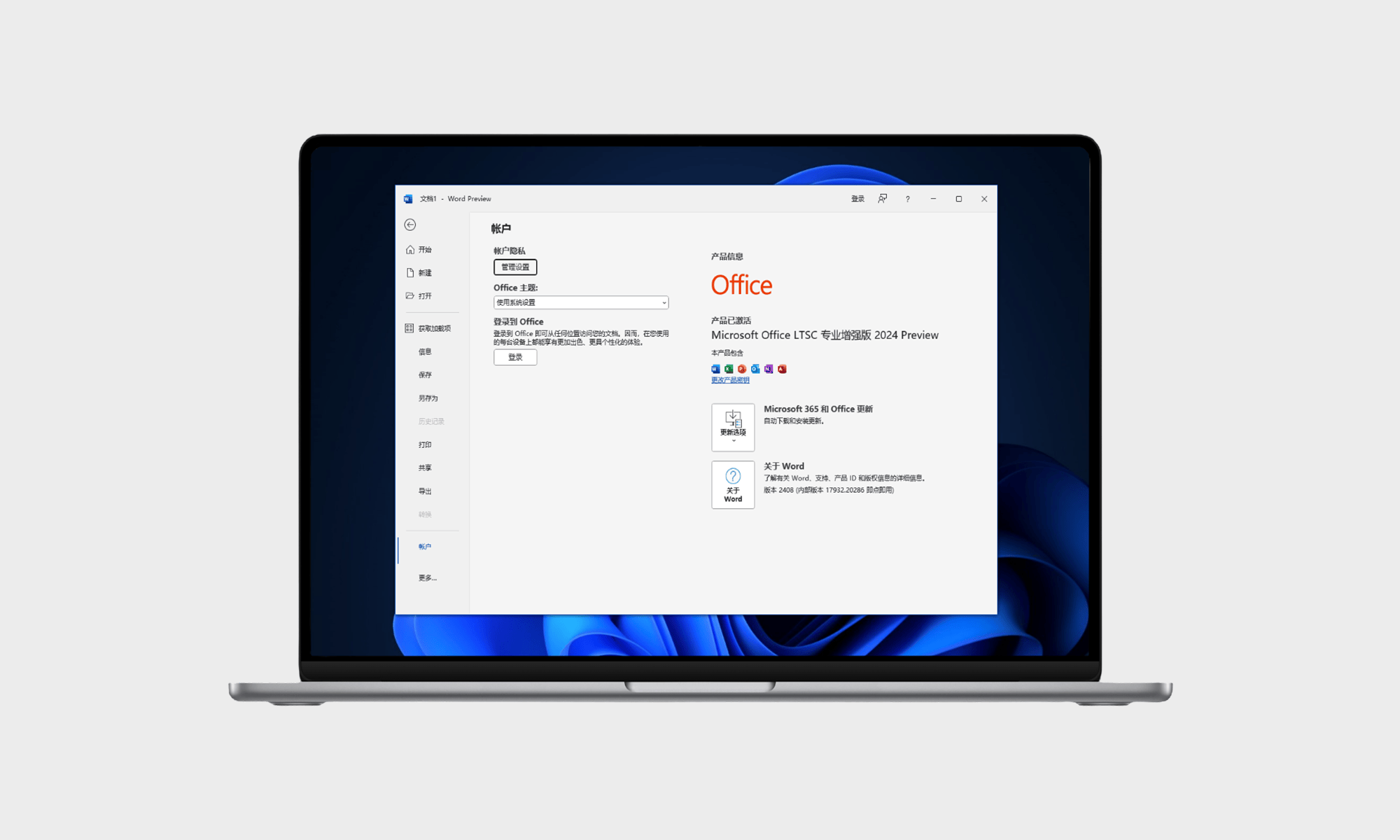



















暂无评论内容